Comment lancer des applications instantanément avec Wox sous Windows

Découvrez comment utiliser Wox pour lancer vos applications, exécuter des commandes et plus encore, instantanément.

Windows 11 vient d'être officiellement lancé avec des changements de conception majeurs. Les nouveautés de Windows 11 sont également très appréciées. Windows 11 est également sorti et en plus de la mise à jour, vous pouvez également télécharger le fichier ISO de ce système d'exploitation et l'installer.

Comment télécharger Windows 11, télécharger la dernière iso de Windows 11
Téléchargez l'ISO officielle de Windows 11
Windows 11 a été officiellement publié par Microsoft pour les utilisateurs du monde entier. En plus de la mise à jour depuis Windows Update, vous pouvez également télécharger le fichier ISO du nouveau système d'exploitation à installer.
Pour télécharger le fichier ISO officiel de Windows 11, visitez la page ci-dessous :
Microsoft peut vous demander de vous connecter à votre compte Microsoft pour continuer. Après vous être connecté, faites défiler jusqu'à Télécharger l'image disque Windows 11 (ISO) . Ici, cliquez sur Sélectionner le téléchargement , puis sélectionnez Windows 11 .
Après avoir sélectionné et cliqué sur Télécharger , Microsoft vous demandera de saisir des informations supplémentaires sur la langue du système d'exploitation dans la section Sélectionner la langue du produit . Cliquez sur Choisir un puis sélectionnez Anglais puis cliquez sur Confirmer.

Ensuite, cliquez sur le bouton vert avec le mot Téléchargement 64 bits pour télécharger le fichier ISO de Windows 11.

Le fichier ISO de Windows 11 a une capacité d'environ 5,1 Go, vous devez vous assurer que votre réseau Internet est suffisamment rapide et stable pour que le processus de téléchargement ne pose pas de problèmes.

Téléchargez l'ISO à l'aide de l'outil de création de média
Media Creation Tool est un outil conçu pour aider les utilisateurs à mettre à niveau leur PC vers la dernière mise à jour de Windows ou à créer des fichiers ISO Windows 10 pouvant être utilisés pour installer ou mettre à niveau divers PC.
Media Creation Tool peut être téléchargé entièrement gratuitement sur le site Web de Microsoft. Pour commencer, visitez la page de téléchargement de Windows 11 de Microsoft . Faites défiler jusqu'à la section « Créer un support d'installation de Windows 11 » et cliquez sur « Télécharger maintenant ».

Un fichier nommé « MediaCreationToolW11.exe » sera immédiatement téléchargé sur votre PC. Une fois le processus de téléchargement terminé, cliquez sur Exécuter ce fichier exécutable. Après avoir accepté les termes de la licence, sélectionnez la langue et la version que vous souhaitez télécharger à l'aide du menu de téléchargement, puis cliquez sur « Suivant ».

Sur l' écran « Choisir le support à utiliser » , sélectionnez « Fichier ISO », puis cliquez sur « Suivant ».

Dans la boîte de dialogue d'enregistrement du fichier qui apparaît, sélectionnez l'emplacement où vous souhaitez enregistrer le fichier ISO. Ensuite, vous verrez l' écran de progression « Téléchargement de Windows 11 » apparaître, vous aidant à estimer le temps de fin du téléchargement.
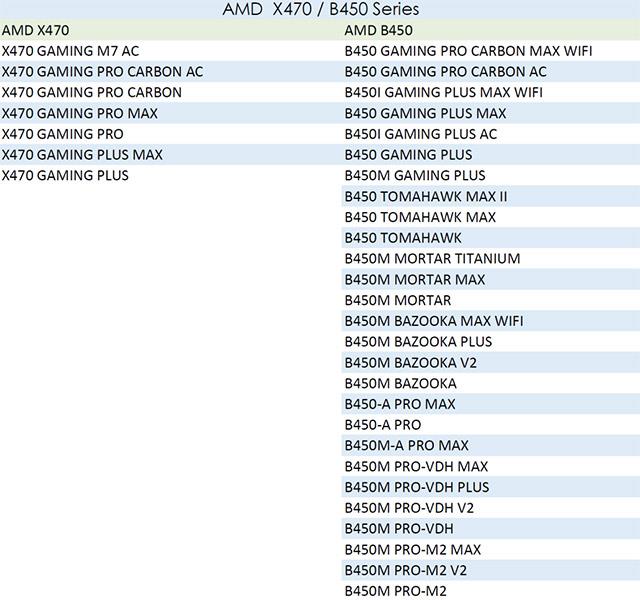
Une fois le téléchargement terminé, vous verrez l’option « Ouvrir un graveur de DVD ». Cliquez sur cette option si vous souhaitez graver immédiatement le fichier ISO sur un DVD. Sinon, cliquez sur « Terminer ».

Le processus de téléchargement du fichier ISO de Windows 11 à l’aide de Media Creation Tool est terminé. Vous trouverez le fichier ISO à l'emplacement que vous avez sélectionné pour l'enregistrer.
Télécharger ISO Windows 11 Insider Preview
Outre le Windows 11 officiel, Microsoft permet également aux utilisateurs de télécharger Windows 11 Insider Preview sous forme de fichier ISO.
Pour télécharger l’ISO Windows 11 Insider Preview de Microsoft, visitez la page ci-dessous :
Après y avoir accédé, vous devez vous connecter au compte Microsoft avec lequel vous vous êtes inscrit pour participer au programme Windows Insider Preview. Ensuite, faites défiler vers le bas et cliquez sur Sélectionner l'édition pour sélectionner la version ISO que vous souhaitez télécharger. Après avoir sélectionné la version, ce sera la section de sélection de la langue.

Versions de Windows 11 Insider Preview pour lesquelles vous pouvez télécharger des fichiers ISO
Cliquez sur Confirmer chaque fois que vous faites un choix afin que Microsoft puisse confirmer et afficher le lien de téléchargement. Chaque lien de téléchargement après création ne durera que 24 heures.
Autres façons de télécharger des fichiers ISO Windows 11
Téléchargez Windows 11 Multi Edition (22000.51) Insider Preview/Untouched (15 en 1) x64 + .NET Framework 3.5.
Les versions du fichier multiple ISO peuvent être sélectionnées pour l'installation : Home, Home N, Pro, Pro N, Enterprise, Education, Pro Education, Pro for Workstations, Enterprise N, Education N, Pro Education N, Pro N for Workstations, Home Single. Langage, Entreprise Multi-Session, IoT Entreprise
Après avoir téléchargé le fichier ISO de Windows 11 sur votre ordinateur, vous pouvez utiliser le logiciel pour créer une clé USB bootable, une clé USB d'installation Win pour installer Windows 11. De plus, vous pouvez également utiliser des machines virtuelles telles que VMWare, Hyper-V... pour installer et expérimenter Windows 11 sans affecter l’appareil principal.
Les utilisateurs qui utilisent Windows 10 (sous copyright) seront mis à niveau vers Windows 11 gratuitement. Ceux qui utilisent Windows 7, Windows 8 et 8.1 (sous copyright) sont également autorisés à passer à Windows 11 gratuitement mais doivent effectuer une mise à niveau séquentielle (de 7 à 8.1 puis à 10, 11...). Le déploiement de Windows 11 pourrait durer jusqu'en 2022.
Vous pouvez vous référer à la façon d’installer Windows 11 dans l’article ci-dessous :
Découvrez comment utiliser Wox pour lancer vos applications, exécuter des commandes et plus encore, instantanément.
Découvrez comment créer un cercle jaune autour du pointeur de la souris pour le mettre en surbrillance sur Windows 10. Suivez ces étapes faciles pour améliorer votre expérience utilisateur.
Découvrez pourquoi l
Sous Windows 11, configurez facilement des raccourcis pour accéder rapidement à des dossiers spéciaux dans votre menu Démarrer.
Découvrez comment résoudre l
Découvrez comment utiliser un disque dur externe avec un Chromebook pour transférer et stocker vos fichiers en toute sécurité. Suivez nos étapes pour un usage optimal.
Dans ce guide, vous apprendrez les étapes pour toujours utiliser une adresse MAC aléatoire pour votre adaptateur WiFi sous Windows 10. Optimisez votre sécurité en ligne!
Découvrez comment désinstaller Internet Explorer 11 sur Windows 10 pour optimiser l'espace de votre disque dur.
Découvrez comment utiliser Smart Defrag, un logiciel de défragmentation de disque dur gratuit et efficace, pour améliorer les performances de votre ordinateur.
Le moyen le plus simple de déverrouiller du contenu et de protéger tous les appareils avec un VPN crypté est de partager la connexion VPN via un point d








